Automaattisten tekstitysten käyttöönotto ja käyttö TikTokissa
Tiktok Sosiaalinen Media / / July 13, 2021

Viimeksi päivitetty
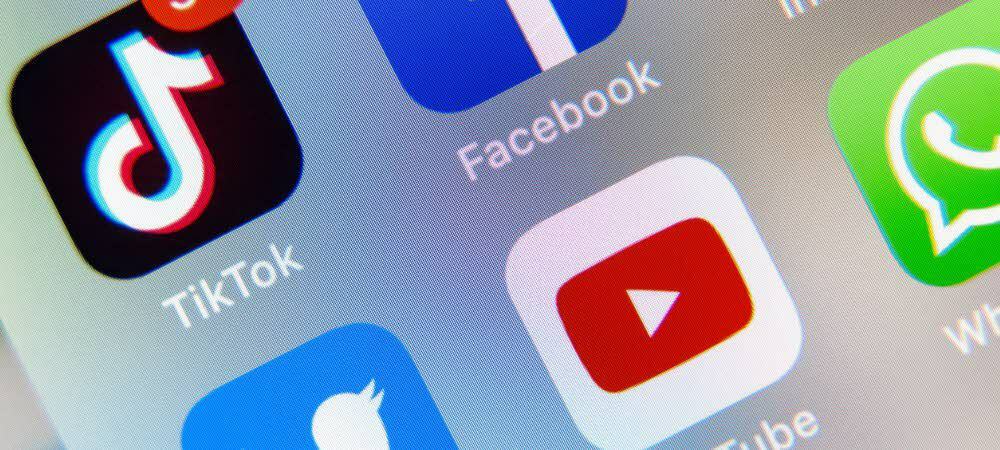
Näin voit varmistaa ja käyttää automaattisia tekstityksiä TikTokissa, jotta jokainen voi nauttia videoistasi tai selkeyttää äänen vaimennusta.
Jotta sisällön saatavuus olisi kaikkien saatavilla TikTok on ottanut käyttöön automaattisen tekstityksen laiturille. Tämän avulla voit lisätä tekstityksiä videoihin, joissa ääni on yhtä tärkeä kuin visuaalinen, ja ääni ei ehkä ole niin selkeä kuin haluat.
Kun olet ottanut sen käyttöön ja käyttänyt automaattisia tekstityksiä, voit muokata tekstiä ennen videon lähettämistä. Näin voit varmistaa, että kaikki on oikein.
Ota automaattiset tekstitykset käyttöön TikTokissa
Kun sinulla on video, johon haluat lisätä tekstityksiä, prosessi on yksinkertainen; Noudata vain näitä ohjeita.
- Sieppaa videosi tavalliseen tapaan, mutta älä ohita muokkausnäyttöä, koska tässä tekstitystoiminto sijaitsee tällä hetkellä.
- Napauta oikeassa yläkulmassa olevien vaihtoehtojen ryhmässä Tekstitykset joka on luettelon lopussa.
- Hyväksy ehdot tarkistamalla alaosassa oleva vaihtoehto.
- Napauta Ota tekstitykset käyttöön.
- Muutaman hetken kuluttua näet alareunaan otetun tekstin. Voit selata sitä ja lyödä Tallentaa ylhäällä jatkaaksesi. Jos haluat muokata tekstityksiä, katso alla olevaa prosessia.
- Lähetä video normaalisti.
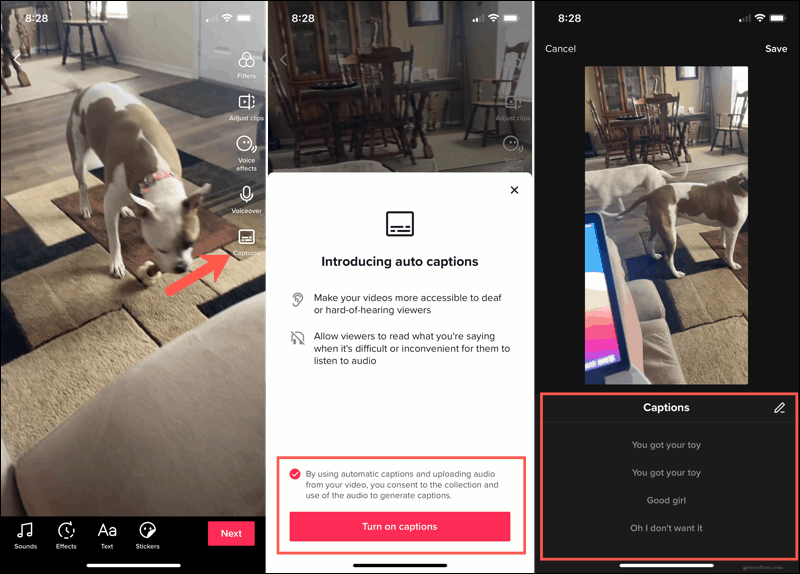
Kun olet ensin ottanut automaattisen tekstityksen käyttöön yllä olevassa vaiheessa 4, sinun ei tarvitse suorittaa sitä uudelleen. Napauta Tekstitykset muokkausnäytössä ja näet automaattiset tekstitykset sekunneissa.
Katsojat näkevät tekstityksesi videonäytön vasemmassa alakulmassa.
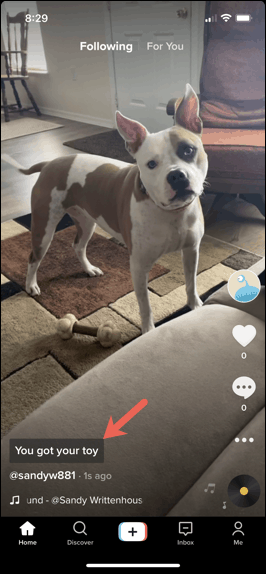
Muokkaa tekstityksiä
Yllä olevassa vaiheessa 5 sinulla on mahdollisuus muokata automaattisia tekstityksiä. Vaikka sovellus tekee erinomaisen äänen sieppauksen, se voi erehtyä korjaamaan haluamasi sanan tai kaksi.
- Kun automaattinen tekstitys näkyy alareunassa, napauta lyijykynä -kuvaketta.
- Valitse muokattavan kuvatekstin rivi ja tee muutokset.
- Napauta pelata -painiketta kuvatekstin oikealla puolella, jotta kuulet sen ääneen.
- Osuma Tallentaa yläosassa, ja palaat edelliseen näyttöön.
- Napauta Tallentaa uudelleen ja jatka videosi lähettämistä.
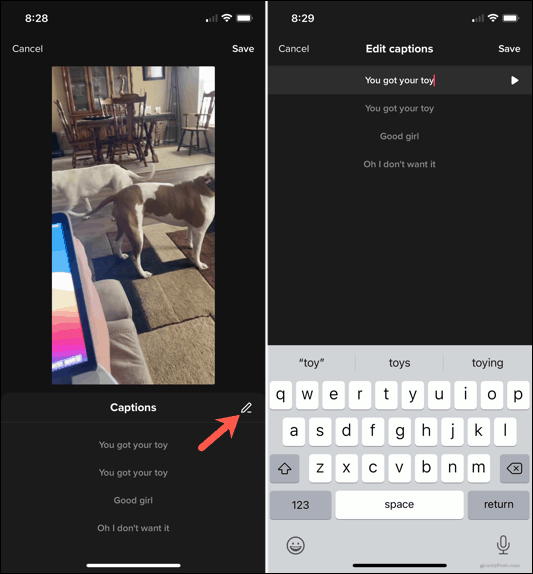
Tallenna videoita laitteellesi tekstityksillä tai ilman
Jos haluat tallentaa videomateriaalisi laitteellesi ja lähettää ne TikTokiin, voit tallentaa jokaisen videon tekstityksen kanssa tai ilman.
Napauta Video Post -näytössä Tallenna laitteeseen. Valitse sitten tallennus tekstityksillä tai ilman.
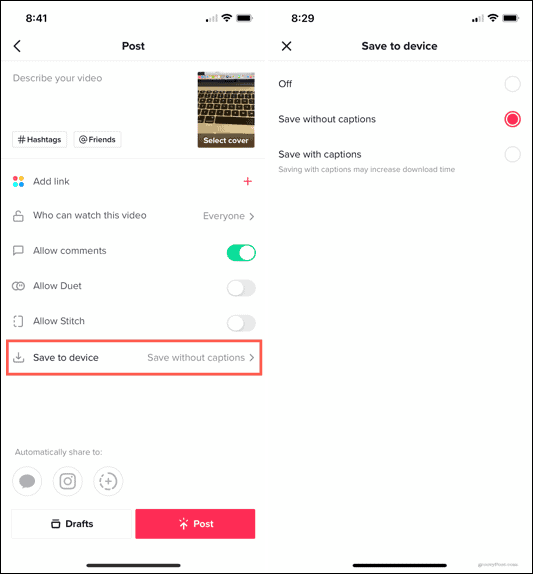
Jos olet huolissasi videon latausaikasta, kannattaa ehkä tallentaa ilman tekstityksiä, koska lisäteksti saattaa lisätä sitä.
Hyödyllisiä kuvatekstejä TikTokissa
TikTokin automaattiset tekstitykset antavat sinulle kätevän tavan varmistaa, että kaikki voivat nauttia videoistasi. Kun ääni ei ole selkeä tai kuulostaa vaimealta, tämä on täydellinen tapa antaa kaikkien nähdä, mitä sanotaan. Käytätkö ominaisuutta?
Jos haluat lisätietoja TikTokista, katso miten lisätä musiikkia videoihisi tai muokkaa leikkeitä, jotta ne erottuvat.
Google Chromen välimuistin, evästeiden ja selaushistorian tyhjentäminen
Chrome tallentaa erinomaisesti selaushistoriaasi, välimuistisi ja evästeesi selaimesi suorituskyvyn optimoimiseksi verkossa. Hänen on kuinka ...
Myymälähintojen täsmäytys: Kuinka saada verkkohinnat ostoksilla kaupassa
Kaupan ostaminen ei tarkoita, että sinun on maksettava korkeampia hintoja. Hintatakuun ansiosta voit saada online-alennuksia ...
Kuinka lahjoittaa Disney Plus -tilaus digitaalisella lahjakortilla
Jos olet nauttinut Disney Plus -puhelimesta ja haluat jakaa sen muiden kanssa, voit ostaa Disney + Gift -tilauksen ...
Opas asiakirjojen jakamiseen Google-dokumenteissa, Sheetsissa ja Slidesissa
Voit helposti tehdä yhteistyötä Googlen verkkopohjaisten sovellusten kanssa. Tässä on opas jakamiseen Google-dokumenteissa, Sheetsissa ja Slidesissa käyttöoikeuksilla ...


